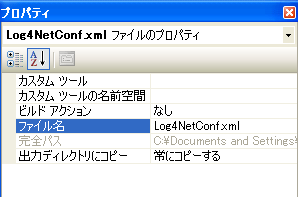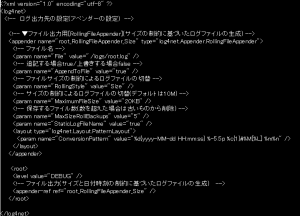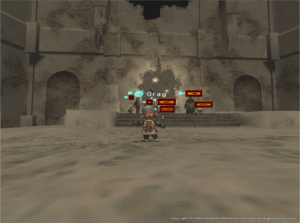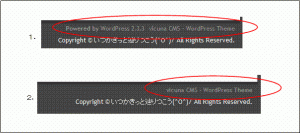①Log4NetConf.xmlという名前で、Projectの直下にファイルを作成します。
※名前は何でもいいです
②Log4Netのログ出力先の設定や、出力レベルの設定を記述します。
③プロパティを設定します。
④Assembly.infoにという記述を追加します。
以下の設定を行うことで、Log4Netの設定ファイルを読み込めます。
<Assembly: log4net.Config.XMLConfiguratorAttribute(Configfile:=”Log4NetConf.xml”, Watch:=True)>
⑤ここでビルドを行うと、exeと同じフォルダに上記Log4NetConf.xmlが出力され、実行時に読み込まれます。
【vbのプロパティウインドウ】
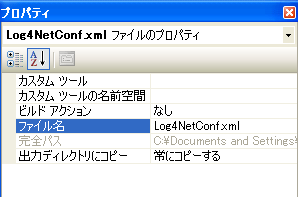
【以下設定ファイル例】
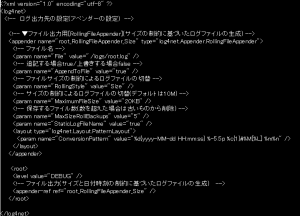
阿蘇の雄大な自然が大好きで
2、3年に一度、阿蘇山の火口に行ったり、
カルデラを一望出来る、大観望に行ったり、
その周辺の景勝地を訪れたりする。
その時の、お昼御飯で、必ず寄るのが、
田楽保存会の田楽。
藁葺き屋根の民家のたたみ30~40畳ほどの部屋に、いろりが
20個くらい用意されていて、そこで
味噌を塗ったやまめや、トーフなどを串にさして、炭火で焼いて食べる。
様々な具材と、すこし焦げて香ばしい味噌とが
よく合って抜群に美味い。

実家に高速で帰る時に、必ず寄って買っていくものがある。
それは基山PAのしょろんぽー
ゴマ油の風味がほのかにして、とてもうまい。
10個入り800円

DataGridView.CellValueChangedを使用する。
入力セルからフォーカスを移した場合に、
セルの入力値が決定されるので
決定されたタイミングで発生する、CellValueChangedイベントを使用すると、
値が取得できます。
Private Sub DataGridView1_CellContentClick( _
ByVal sender As System.Object, _
ByVal e As System.Windows.Forms.DataGridViewCellEventArgs) _
Handles DataGridView1.CellValueChanged
If e.RowIndex < 0 OrElse e.ColumnIndex < 0 Then
Exit Sub
End If
Dim dgv As DataGridView = DirectCast(sender, DataGridView)
Console.WriteLine(dgv.Rows(e.RowIndex).Cells(e.ColumnIndex).Value.ToString)
End Sub
DataGridView.CellValidatingを使用する。
CellValidatingイベントを使用すると、
タブやマウスなどでフォーカスを移そうとする際に、
入力値をチェックして、正しくなければキャンセルできます。
Private Sub dataGridView1_CellValidating( _
ByVal sender As Object, _
ByVal e As DataGridViewCellValidatingEventArgs) _
Handles DataGridView1.CellValidating
With DirectCast(sender, DataGridView)
’入力されていない場合にキャンセルします
If String.IsNullOrEmpty(e.FormattedValue.ToString) = True Then
e.Cancel = True
End If
End With
End Sub
(注)MSDNから引用です。
ユーザーがユーザー インターフェイス (UI) を通じて入力したテキストが、FormattedValue プロパティの値になります。
この値が、セルの Value プロパティの値に解析する前に検証する対象となります。
近頃めったにログインしなくなりましたが、隔週土曜夜中、プロマシアLSで、
やっとこさ「願わくば闇を」をクリアしました。
アライアンス14人でBC前まで行って、6人PTで、メア、ホラ、デムのボスと連続三戦したのですが、
1PT目はあっさり完了。
さて自分たちの番で、満を持してBC突入、1体目はあっさり撃破し、すわ2体目って
ところで、何故か残り2体とも動きだして、PT全滅(TдT) 。
次も次も全滅してしまって、皆気落ちしてたところ、1PT目の人たちが戻ってきてくれて、
PT再編後、再突入。4戦目にしてやっとクリアできました。
釣る順番が悪くてうまくいかなかったみたい。
その後残った人たちのPTも無事クリアして、晴れて全員クリアでした。皆さんお疲れ様でした。
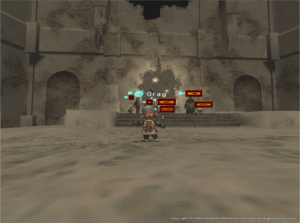
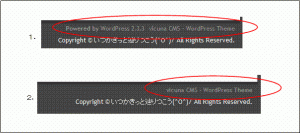
ワードプレスのフッタを編集したい場合はテーマフォルダの(ルート\wp-content\themes\テーマフォルダ)のfooter.phpから該当する項目を探してコメントアウトまたは削除すればよいです。
例えば
1. <li>Powered by <a href=”http://wordpress.org/”>WordPress <?php bloginfo(’version’); ?></a></li>
を
2.
<!– <li>Powered by <a href=”http://wordpress.org/”>WordPress <?php bloginfo(’version’); ?></a></li> –>
すると添付画像のようになります。
If I wasn't hard, I wouldn't be alive. If I couldn't ever be gentle, I wouldn't deserve to be alive.